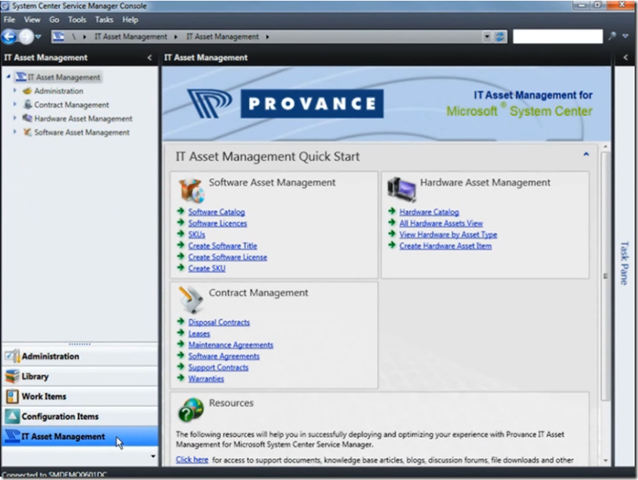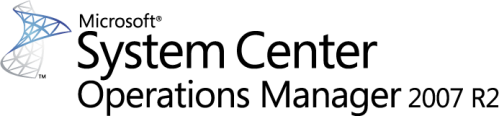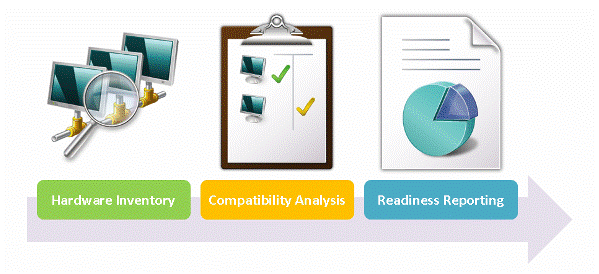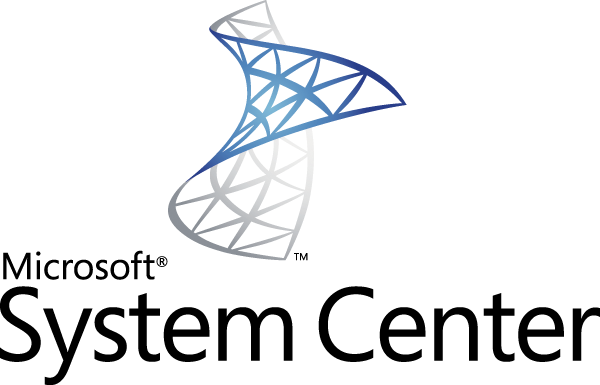Le Patch Tuesday de Mai vient d'être mis en ligne par Microsoft. Il contient 2 bulletins de sécurité, tous 2 qualifiés de critique. Tous les systèmes d'exploitation sont concernés par ces bulletins.
|
Numéro de Bulletin |
Niveau de sévérité |
Systèmes concernés |
Type (description) |
Redémarrage |
| MS10-030 |
|
Windows 2000 SP4, XP SP2/SP3, Server 2003 SP2, Vista SP2, Server 2008 SP2, 7, et Server 2008 R2 | Cette mise à jour de sécurité corrige une vulnérabilité signalée confidentiellement dans Outlook Express, Windows Mail et Windows Live Mail. Cette vulnérabilité pourrait permettre l'exécution de code à distance si un utilisateur visitait un serveur de messagerie malveillant. |
Requis |
| MS10-031 |
|
Office XP SP3, 2003 SP3, 2007 SP1/SP2 et Visual Basic for Applications |
Cette mise à jour de sécurité corrige une vulnérabilité signalée confidentiellement dans Microsoft Visual Basic pour Applications. Cette vulnérabilité pourrait permettre l'exécution de code à distance si une application hôte ouvrait et transmettait un fichier spécialement conçu au module d'exécution de Visual Basic pour Applications. |
Peut Être Requis |
Légende :
![]() : Bulletin Critique
: Bulletin Critique  : Bulletin Important
: Bulletin Important  : Bulletin Modéré
: Bulletin Modéré
Ces correctifs sont disponibles par Microsoft Update ou par le Centre de téléchargement Microsoft.
Retrouvez l'ensemble des informations relatives à ce bulletin de sécurité : Ici